În acest articol ne vom uita la crearea de texturi transparente (textura sau masca), care sunt utilizate pentru a crea scări, grile, garduri, copaci și așa mai departe.
foarte ușor de a învăța o textura transparenta: ea are un fundal albastru strălucitor (deși, uneori, programul Wally afișează un fundal diferit, dar ultima culoare din dreapta tabelului de culori - albastru strălucitor); într-un astfel de artist textura de la început există bretele "
Pentru partea albastră a texturii jocului a devenit clar, trebuie să folosim pentru modul entitate-obiect: Render Mode. Solid și FX Suma. 255, se cunoaște din articolul „obiectele setări de afișare entitate.“
Figura de mai jos arată textura, albastru este un loc în joc va fi transparent.
În stânga este un exemplu de un număr mare de nuanțe de albastru. In joc această structură, cel mai probabil, nu vor fi transparente. La dreapta este textura varianta dreapta, în care toate nuanțele de albastru umbrite pur albastru (RGB: 0-0-255).
Tehnica de a face texturi transparente
Urmează o metodă câteva viclean de a crea o textură transparentă :) Faptul că toate texturile din Half-Life au un maxim de 256 de culori (textura transparenta nu este o excepție). Putem vedea în tabelul de culori PhotoShop'e, în cazul în care puteți vedea ce culori sunt folosite în imagine. Texturile transparente ultima culoare (dreapta jos) definește un fundal transparent și ar trebui să fie clar albastru (RGB: 0-0-255).
Să presupunem că vrem să creăm o textură transparentă a acestei imagini:

În primul rând, aveți nevoie de un creion pentru a picta peste tot în albastru „transparent“ spațiu (RGB: 0-0-255). Apoi, aveți nevoie pentru a converti imaginea într-o culoare indexată (de exemplu, 256 de culori) și a vedea ce număr este culoarea albastru.
Alegerea «Local (Selectiv)».
Apoi, du-te la «Imaginea \ Mode \ Color Table. „Si uita-te la ce culoare este albastru avem. Este necesar ca el a venit ultima - din partea dreaptă jos, în cazul în care nu este - este necesar să se schimbe paleta.
După cum vedeți, am fost un pic ghinion, iar culoarea albastră este de 3 m pătrat. O astfel de imagine nu este clar, chiar dacă am stabilit parametrii de afișare corect pentru un obiect entitate.
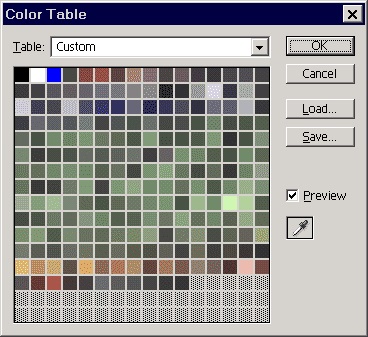
Este necesar să se corecteze paleta. Înlocuiți a treia culoare (acum albastru) la orice alt. Și ultima cutie (dreapta jos) se va face albastru (RGB: 0-0-255).

Ca rezultat, paleta noastră va arăta astfel:
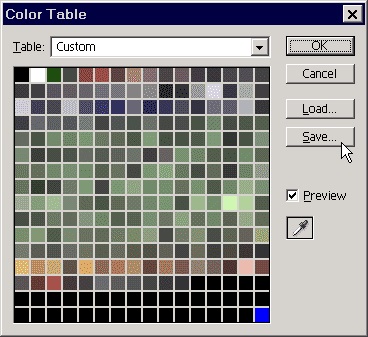
Ca atare, menținem paletele noastre, dar nu imaginea (butonul «Save.»).
ATENȚIE! Acum închide imaginea fără a salva! În această etapă, a trebuit sa facem a fost să păstreze paleta corectă. La urma urmei, când am schimbat culoarea albastră pe de altă parte, și fundalul imaginii noastre a schimbat el.
Acum, a doua oară am deschide imaginea și ao transforma într-o (256 de culori) de culoare indexată. Dar, de data aceasta, pentru a alege o paletă «personalizată. „Și încărcăm paleta noastră salvată.
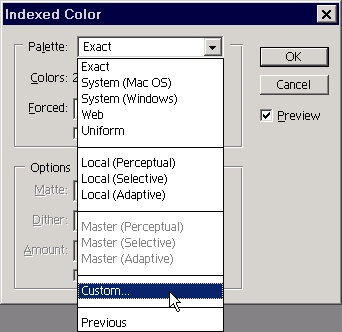
După toate aceste operațiuni, culoarea albastru va fi ultimul care va asigura transparența în joc. Salvați imaginea ca BMP, 8 biți și introduceți-l într-un document nou în programul Wally. să se transforme într-o textură.
Amintiți-vă că textura cu o mască trebuie date nume care încep cu o acoladă. " . . Ei bine, încă o dată, că nu poate fi decât parțial transparentă, entitate-obiect, dar nu este o perie obișnuită. Pentru entitate-obiect, trebuie să setați parametrii: Render Mode. Solid, FX Suma. 255.